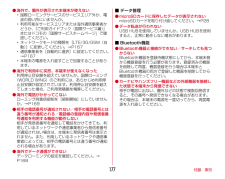Q&A
取扱説明書・マニュアル (文書検索対応分のみ)
"データ通信" 一致するキーワードは見つかりませんでした。
"データ通信"6 件の検索結果
本体設定90◆ データ使用モバイルネットワーク経由のインターネットアクセスを有効にしたり、グラフ上でモバイルデータ通信使用量の制限や警告を行う使用量の設定をしたりできます。1ホーム画面で→[本体設定]→無線とネットワークの[その他...]→[データ使用]2[モバイルデータ]を[ON]データ使用の管理画面が表示され、期間ごとやアプリケーションごとのモバイルデータ通信使用量(目安)が表示されます。・[モバイルデータの制限を設定する]にチェックを付けると、使用量の制限を設定できます。・[モバイルデータの制限を設定する]にチェックを付けた状態で、 →[バックグラウンドデータ制限]にチェックを付けるとバックグラウンドデータを制限することができます。◆ 機内モード機内モードを設定すると、本端末のワイヤレス機能(電話、パケット通信、Wi-Fi、テザリング、Bluetooth機能、FMトランスミッタ)が無効になります。ただし、Wi-FiおよびBluetooth機能は機内モード中に手動でONにすることができます。1ホーム画面で→[本体設定]→無線とネットワークの[その他...]→[機内モード]を[ON]◆ VPN(仮想プライベ...
本体設定93◆ パケット接続の停止アプリケーションによっては自動的にパケット通信を行うものがあります。パケット通信を切断するかタイムアウトにならないかぎり、接続されたままになります。必要に応じて、パケット通信の有効/無効を切り替えてください。1ホーム画面で→[本体設定]→無線とネットワークの[その他...]→[モバイルネットワーク]2[データ通信を有効にする]のチェックを外す◆ マナーモードマナーモードを設定/解除します。・マナーモードの種類は変更できます。→P931ホーム画面で→[本体設定]→[音・バイブ]→[マナーモード]2[マナーモードを有効]にチェック・マナーモードが起動すると、ステータスバーにステータスアイコンが表示されます。アイコンはマナーモードの種類によって異なります。各アイコンについては「ステータスバーのアイコン」をご覧ください。→P45✔お知らせ・マナーモード中でも、シャッター音、オートフォーカスロック音、セルフタイマーのカウントダウン音、Bluetooth Low Energy設定のFind Me通知音は鳴ります。❖ マナーモードの種類を変更1ホーム画面で→[本体設定]→[音・バイブ]→[...
アプリケーション143◆ ワンセグ録画視聴中の映像・音声・字幕・データ放送を録画してmicroSDカードに保存します。1リモコン画面で を左にスライドして録画を開始・ワンセグ画面→P1402を右にスライドして録画を終了✔お知らせ・あらかじめ本端末でフォーマットしたmicroSDカードを使用してください。・録画を開始するにはmicroSDカードの空き容量が10MB以上、電池残量が20%以上必要です。・録画中に次の状態になると録画が自動で停止します。- microSDカードの空き容量が2MB以下- 電池残量が10%以下- 録画開始から6時間経過・録画したテレビ番組は、著作権保護が設定されているデータとして保存されます。メールに添付することはできません。・録画時間が極端に短い(10秒以下)場合は、録画停止できません。・受信状態の安定した場所で録画してください。受信状態が不安定な場合、録画されないことがあります。・録画中は、チャンネル切り替えはできません。・録画とMTP転送など、負荷が大きな機能を同時に使用すると、正常に録画できない場合があります。・録画中にデータ通信サービスを行うと、ワンセグの電波状態が悪くなり、正...
海外利用167❖ お問い合わせについて・本端末やドコモminiUIMカードを海外で紛失・盗難された場合は、現地からドコモへ速やかにご連絡いただき利用中断の手続きをお取りください。お問い合わせ先については、本書巻末をご覧ください。なお、紛失・盗難されたあとに発生した通話・通信料もお客様のご負担となりますのでご注意ください。・一般電話などからご利用の場合は、滞在国に割り当てられている「国際電話アクセス番号」または「ユニバーサルナンバー用国際識別番号」が必要です。お買い上げ時は、自動的に利用できるネットワークを検出して切り替えるように設定されています。手動でネットワークを切り替える場合は、次の操作で設定してください。・SIMロックを解除して他社のSIMカードを使用している場合は、アクセスポイント(APN)を設定してから操作してください。→P84◆ ネットワークモードの設定1ホーム画面で→[本体設定]→無線とネットワークの[その他...]→[モバイルネットワーク]→[ネットワークモード]2[LTE/3G/GSM(自動)]/[LTE/3G]/[GSM]✔お知らせ・[LTE/3G/GSM(自動) ]に設定しているときに、...
付録/索引177●海外で、圏外が表示され本端末が使えない・国際ローミングサービスのサービスエリア外か、電波の弱い所にいませんか。・利用可能なサービスエリアまたは海外通信事業者かどうか、『ご利用ガイドブック(国際サービス編)』またはドコモの「国際サービスホームページ」で確認してください。・ネットワークモードの種類を[LTE/3G/GSM(自動)]に変更してください。→P167・通信事業者を[自動的に選択]に設定してください。→P167・本端末の電源を入れ直すことで回復することがあります。●海外で利用中に突然、本端末が使えなくなった利用停止目安額を超えていませんか。国際ローミング(WORLD WING)のご利用には、あらかじめ利用停止目安額が設定されています。利用停止目安額を超えてしまった場合、ご利用累積額を精算してください。●海外で電話がかかってこないローミング時着信規制を[規制開始]にしていませんか。→P169●相手の電話番号が通知されない/相手の電話番号とは違う番号が通知される/電話帳の登録内容や発信者番号通知を利用する機能が動作しない相手が発信者番号を通知して電話をかけてきても、利用しているネットワークや...
海外利用165海外利用国際ローミング(WORLD WING)とは、日本国内で使用している電話番号やメールアドレスはそのままに、ドコモと提携している海外通信事業者のサービスエリアでご利用いただけるサービスです。電話、SMSは設定の変更なくご利用になれます。・本端末は、クラス4になります。3GネットワークおよびGSM/GPRSネットワークのサービスエリアでご利用いただけます。また、3G850MHz/GSM850MHzに対応した国・地域でもご利用いただけます。ご利用可能エリアをご確認ください。海外ではXiエリア外のため、3GまたはGSM/GPRSネットワークをご利用ください。・海外でご利用いただく前に、以下をあわせてご覧ください。-『ご利用ガイドブック(国際サービス編) 』- ドコモの「国際サービスホームページ」✔お知らせ・国番号/国際電話アクセス番号/ユニバーサルナンバー用国際識別番号/接続可能な国・地域および海外通信事業者は、『ご利用ガイドブック(国際サービス編)』またはドコモの「国際サービスホームページ」をご確認ください。※ ローミング時にデータ通信を利用するには、データローミングの設定をオンにしてください。...
- 1